Minecraftマルチサーバ作成 Part1(OCI加入編)
2022/03/05

こんにちは かなで です。
MinecraftとOracle(OCI)。この二つの単語で検索されている方であれば、やりたいことは皆さん一緒だと思います。
「Minecraftサーバを立てたい」ですよね?(違ったらすいません。
実は、まだ私はMinecraftサーバは立てていません。
他のサイト様を拝見して、この方法ならいけるんじゃないか?という想定で進めており、そして記事にしています。
最終的には「やっぱダメでした~」で終わる可能性もありますが、予めご了承ください。
では開始です。
まずは、「Oracle Cloud Infrastructure」を契約してみるところからです。
https://www.oracle.com/jp/cloud/
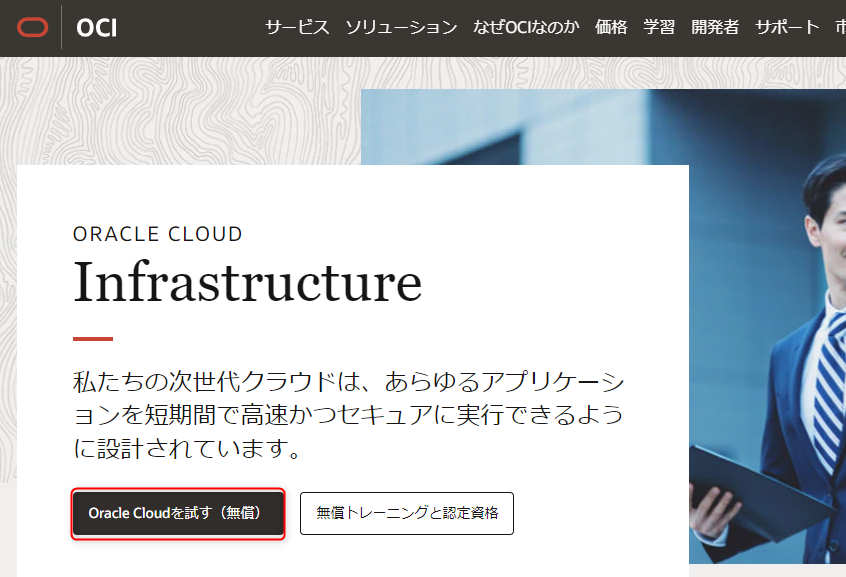
「Oracle Cloudを試す(無償)」をクリック
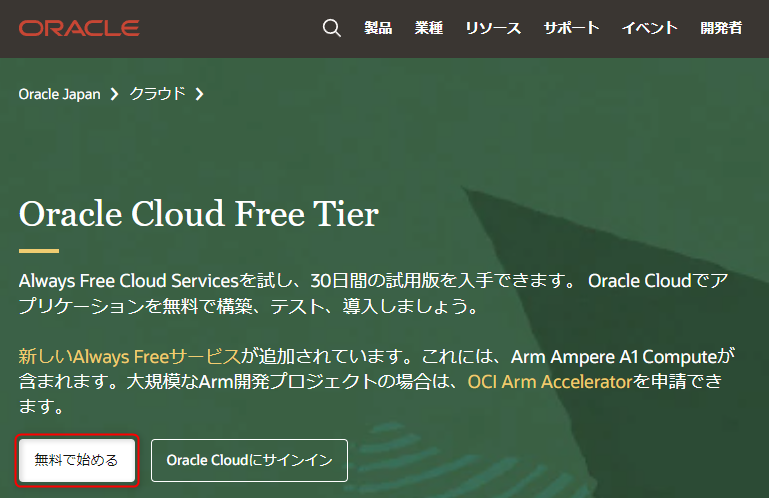
「無料で始める」をクリック
あっ、ちなみに無期限無料で使えるものを使う予定です。
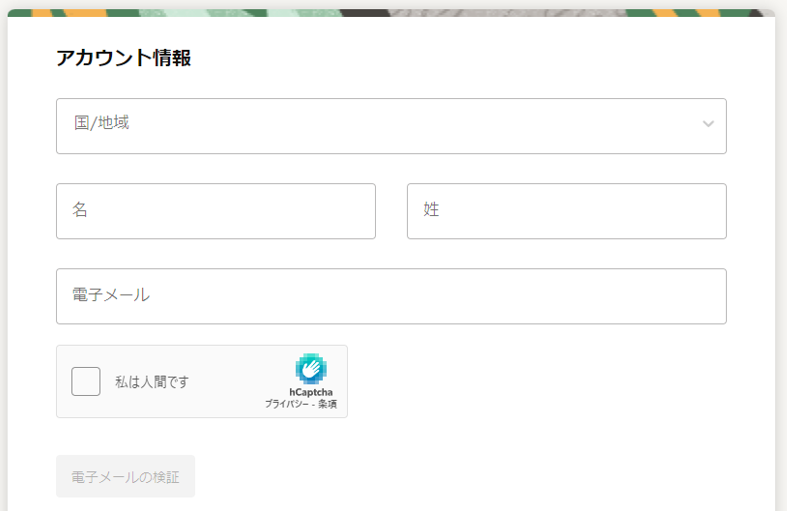
アカウント情報
国/地域:日本 ←ごく普通に日本を選びましょう
名:TARO(例 ←漢字で書いてもよかったのかもしれませんが、アルファベットで書きました。無料で使う「何か」って偽名を入れたくなりますが、この後でクレジットカードも登録します(お金は払わないです)。後で揉めることのないように素直に本名でいきましょう。
姓:YAMADA(例
電子メール:test@example.com ←メールアドレスを入力します。(認証メール飛んできますよ
□私は人間です ←チェックを入れて人間であることを証明しましょう。
「電子メールの検証」をクリック
メールに移動します。
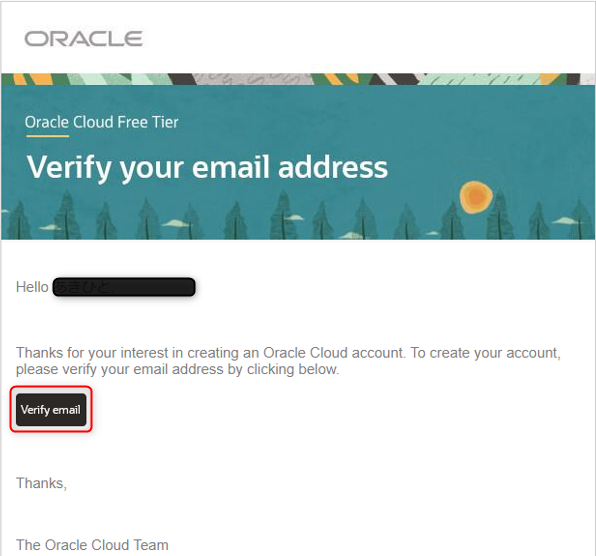
Thanks for your interest in creating an Oracle Cloud account. To create your account, please verify your email address by clicking below.
「Verify email」をクリック
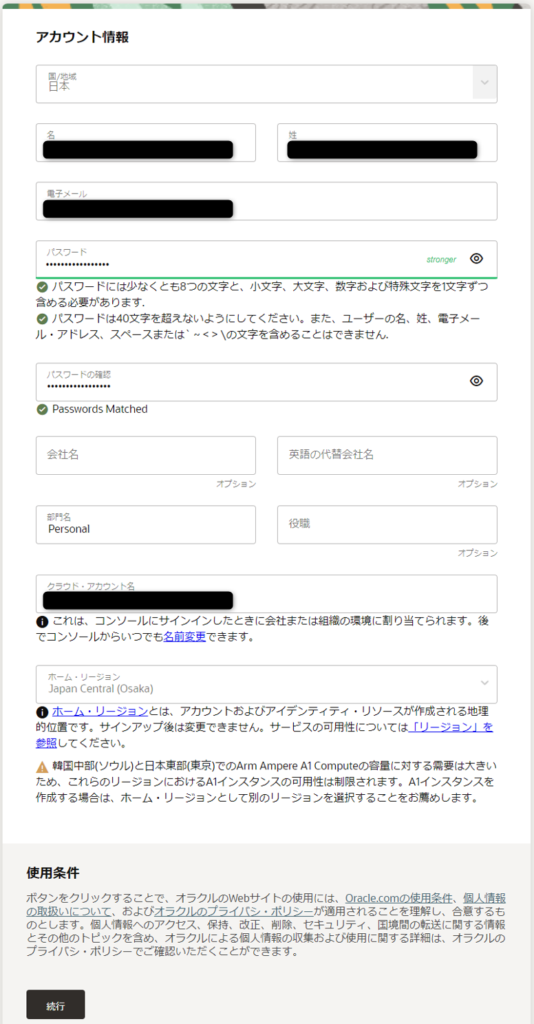
Web画面に戻ると、パスワードの入力以降が可能となります。
パスワード:*******
会社名、英語の代替会社名、役職:空欄 ←私は個人なのでここは空欄にしました。
部門名:Personal ←部門名だけは必須のようです。個人という事で「Personal」と入れてみました。
クラウド・アカウント名:*** ←デフォルトで入りますが、変更できます。ログイン時に使うようなので、変更しておいた方がいいと思います。
ホーム・リージョン:Japan Centrial (Osaka) ←大阪にあるデータセンター的な場所にサーバを立てる。という事になります。近い方が速度的にいいのかなと思います。日本は東京か大阪の選択肢があります。これは書いてある通り、後で変更できないので適当に選ばないようにしましょう。
「続行」をクリック!
なのですが…一度ここで「続行」を押せない状態になりました。
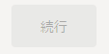
↑こんな状態のまま。
いろいろいじってたら
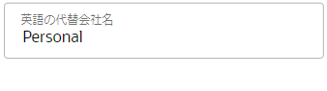
ここの「英語の代替会社名」を入れると「続行」できるようになりました。(消すと「続行」できない
ただ、調べながら操作してたらタイムアウトになって、再度やった時には入れる必要なくなってました…
なので、続行が押せないときは、「英語の代替会社名」を入力するか、最初からやり直せば大丈夫だと思います。
では続行
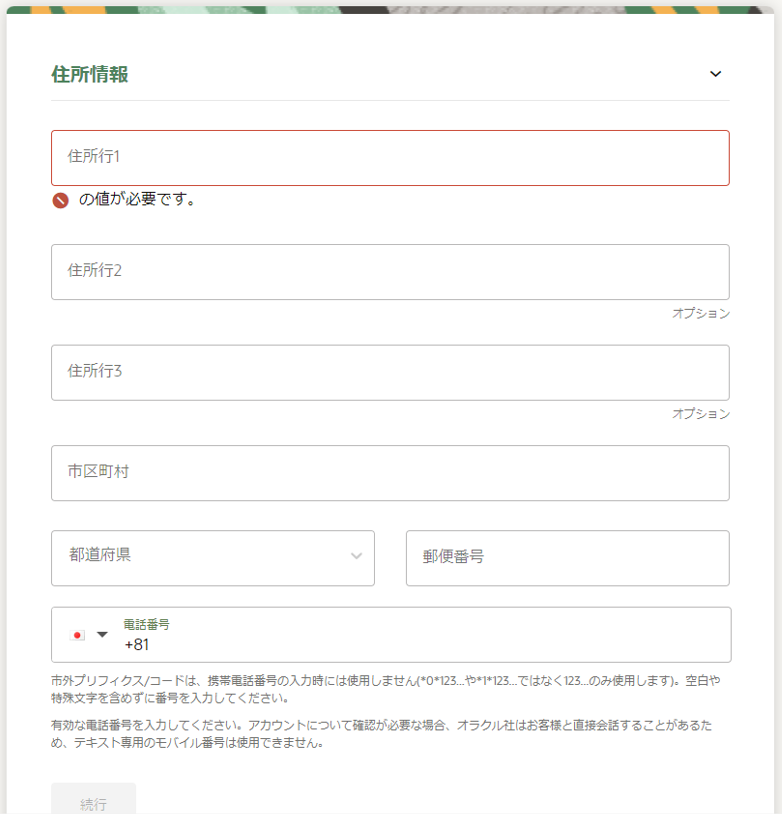
はい。今度は住所、電話番号を入力せよとなりました。
やっぱり偽りたくなりますが、偽るのはやめましょう(笑
住所行1:1-2-3 ←市区町村以降の情報を入力しましょう
住所行2:空欄 ←多分マンション名とか部屋番号を入れるんでしょう
住所行3:空欄
市区町村:○○市○○区 ←ちょっと迷ったのですが漢字で記載しました。
都道府県:○○県 ←選択
郵便番号:000-0000 ←ハイフン付きでいけました。
電話番号:+81 12 345 6789 ←電話番号を入力します。あなたの電話番号が「012-345-6789」だったら…頭の「0」を削って「+81」を付けます。そういうものです。なので「+81 12 345 6789」になります。携帯電話でも一緒です。「090-1234-5678」なら「+81 90 1234 5678」と入力します。
数字の間のスペースは、勝手に入りますので、続けて入力すればOKです。
他のサイト様では、「SMSや電話で認証がある」と記載されていますが、現在は認証はないようです。(が書いてあるように、電話がかかってくるかもなので正確に入力しましょう)
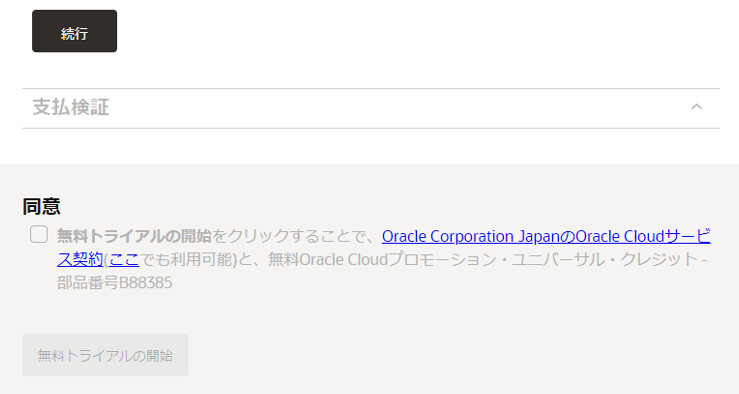
問題なければ「続行」をクリック
すると…「支払検証」とやらが顔を出します。
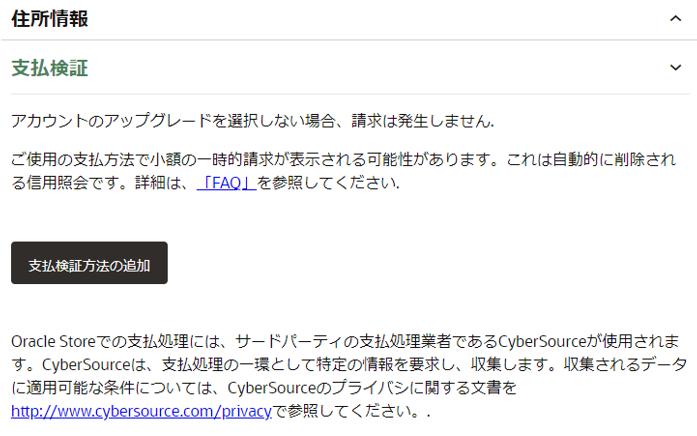
「支払検証方法の追加」をクリック ※お金は払いません(詳しくは「信用照会」でググるべし)
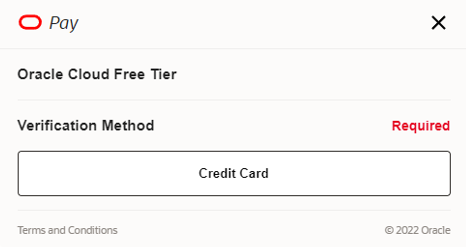
Oracle Cloud Free Tier Verification Method Required Credit Card
実はここで一旦「ぇ?」と思って、調べるのに時間がかかったのですが
まぁようは「クレジットカード」を入力しないといけないわけです。でもお金はかかりません(厳密には少額取られた後戻ってくる)
そんなつもりじゃなかったのにな…とは思いつつ。Oracleだし大丈夫か。と割り切って入力することに。
「Credit Card」をクリック
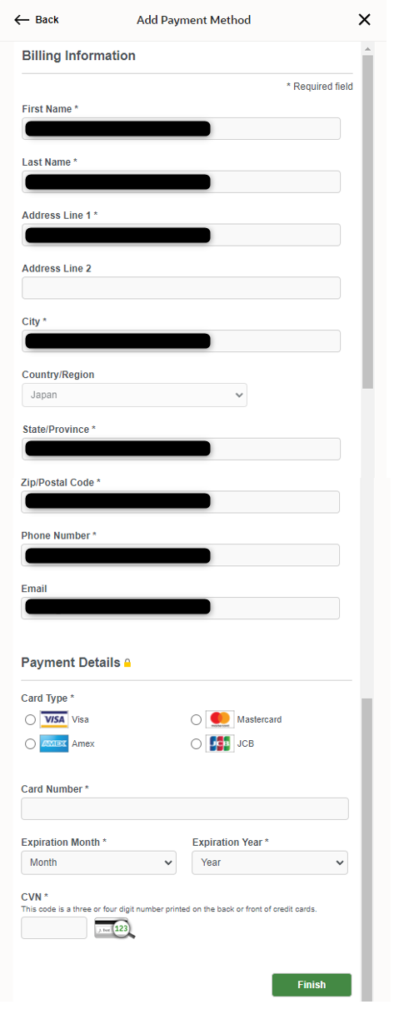
黒線で隠してあるところは、先ほどまでの情報が自動で入力されます。
なので「Payment Details」でクレジットカードを入力しましょう。
ちなみにCVNはカード裏面のセキュリティコードってやつですね。
「Finish」をクリック!
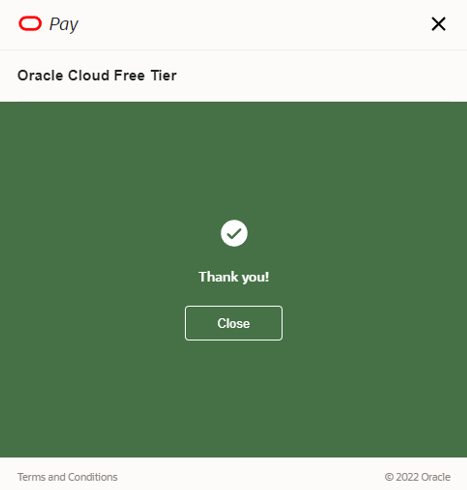
Thank you!
いいえ。こちらこそ。
カードはOKだったみたいですので「Close」で閉じます。
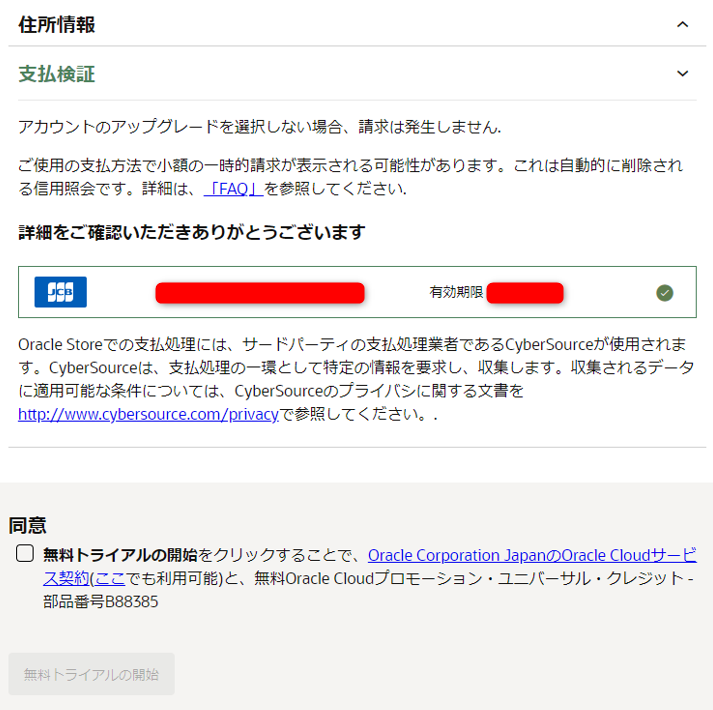
先ほどのページにカード番号と有効期限が表示されました。
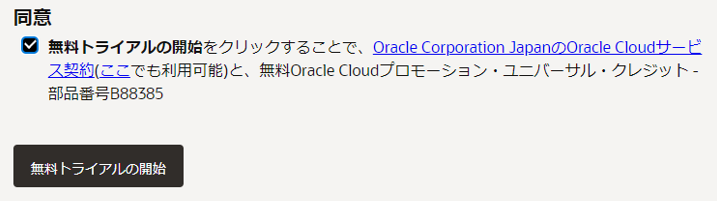
同意確認の上、チェックを行い、「無料トライアルの開始」をクリック!!
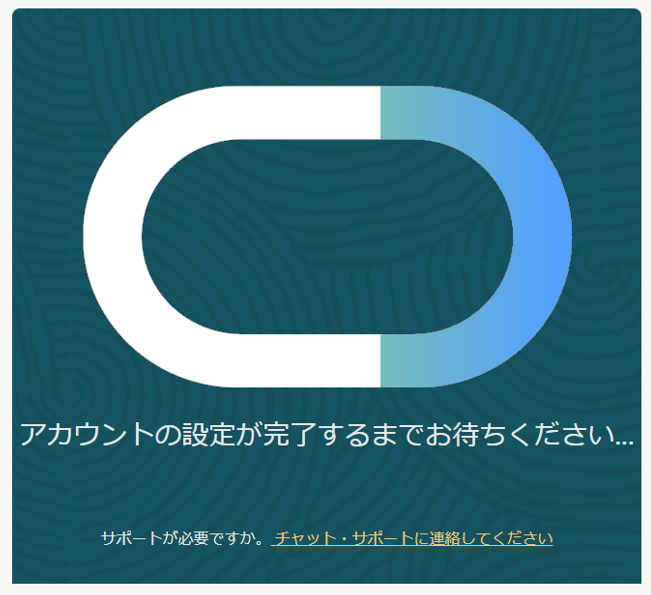
アカウントの設定が完了するまでお待ちください…
と表示されました。GIFアニメ取っておけばよかったですが、このわっかがグルグルしてます。
あと、測定してないので正確な時間はわからないのですが、この画面は「失敗したか?固まったか?」と思うくらいずっと表示されてます。
「大丈夫」と念じながら触らずに待ちましょう(閉じても大丈夫かもしれないですが、無用なトラブルに巻き込まれたくないので)
で、しばらくすると

今度はこちらです。
Oracle Cloudにサインアップしていただきありがとうございます
お客様のアカウントを作成中で、最大15分かかる場合があります。今後の手順については、電子メールをご確認ください。
とのこと。先ほどのことがあるので、この画面から更に別の画面に自動遷移するのかなと思いつつ、20分ほど待ってみましたが、画面が切り替わることはありませんでした。
ここまでくると、「後は自分でログインしろ」という事みたいです。
という事で、これでOCI加入編は完了となります。
まだまだ先は見えないのですが、続きます!
最後までお読みいただきありがとうございました。
気になることがあったら、コメント頂けると嬉しいです。
自主学習も兼ねて記事にするかもしれません。